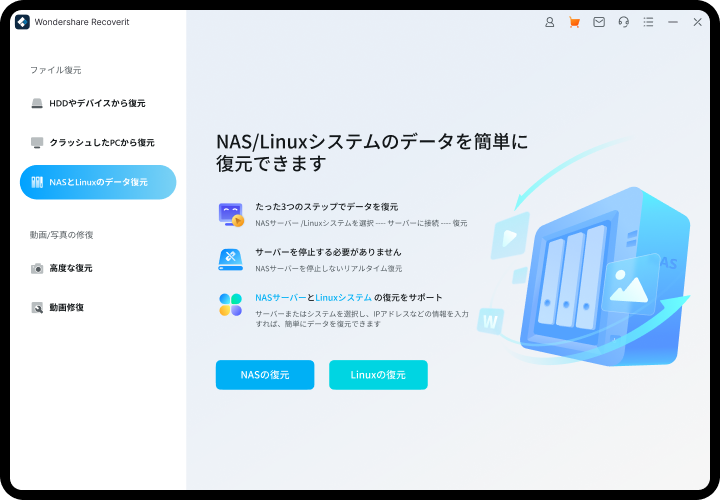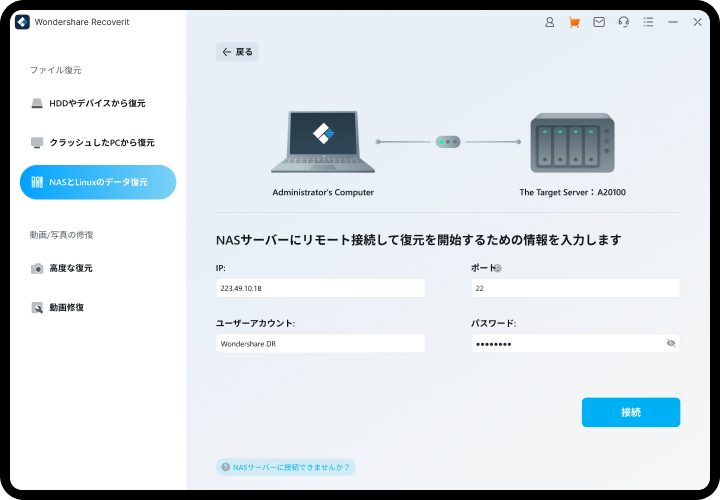あらゆる場面で活躍するNASデータ復旧ソフト
リカバリットは主流のベンダー、RAID種類、メディア形式・オペレーティングシステムに対しNASデータ復元をサポート。Recoverit(リカバリット)はNASドライブ上のデータを簡単かつ安全に復元することができます。

誤操作による削除
NASサーバーから誤ってファイルを削除してしまった経験がありませんか?Recoverit NASデータ復元は、Synology、QNAP、WDなどから削除したファイルを素早く復元

ハードディスクのフォーマット
NASサーバーをフォーマット化はデータ損失につながります。このNASデータ復元ツールを使って、フォーマットされたNASドライブから失われたすべてのファイルを復元

データにアクセスできない
NASはLinux OSをベースにしているため何らかの問題が発生した場合データにアクセスできなくなります。リカバリットならクラッシュしたLinux OSからデータを救出することも可能

RAID再構築の不具合
NASのRAIDスキームは1台または複数のハードディスクの故障時データを保護するのに役立ちます。RAID再構築時のデータ破損にも対応

コントローラの不具合
ファームウェアをアップグレードする時、誤った再編成や再構築はNAS/RAIDコントローラに不具合を生じさせデータ紛失の原因となることがあります。そのような場合も復元可能

設備の老朽化
どんなに長寿命のNAS機器にも寿命の限界があります。しかし、機器の老朽化によりデータを失った場合、そのデータは復元可能

電源障害
停電や電圧変動により、個々のディスクがRAIDに統合されないため、NASの破損を引き起こすことがあります。この場合もRecoveritが役立つ
【 多くのNASブランドをサポート 】
•サポートするNASブランド
Synology、QNAP、ASUSTOR、WD(Western Digital)、Buffalo、LaCie、Seagate、Thecus、D-Link、Iomega、TERRAMASTERなど
•サポートするRAIDの種類
RAID 0、 RAID 1、 RAID 5、 RAID 6、 RAID 10など、すべてのRAIDタイプに対応
約1000種類のファイル形式を復元
リカバリットは音楽ファイル、ドキュメント、写真、動画、メールなどのファイルをNASドライブから復元。さらに、検出されたファイルを確認することができます。





【 NASデータの復旧 】

リアルタイム再生
NASサーバー内の作業を中断することなく、リアルタイムにデータを取得できます。

ディスク引き出しなし
NASドライブを取り外すことなくデータを復元しドライブへのダメージを回避できます。

RAID再構築なし
複雑なRAID再構築作業から解放されます。NASの復旧は簡単にできます。

簡単な操作
NASに接続し、SSHをオンにし、NASドライブからファイルを復元するだけです。

迅速
フィルタリングで必要なファイルをすばやく見つけます。

プロフェッショナル
35件の特許を持ち、復元の成功率は最大で95%です。
【NASから消えてしまったファイルを復元する方法】
Recoveritを起動し「NASとLinuxのデータ復元」タブで「NASの復元」を選択します。
NASサーバーに接続するためのIP、ポート、ユーザー名、およびパスワードを入力します。
NASサーバーのスキャンが開始されます。復元したいファイルをプレビューし「復元する」ボタンをクリックしてデータを取り戻します。
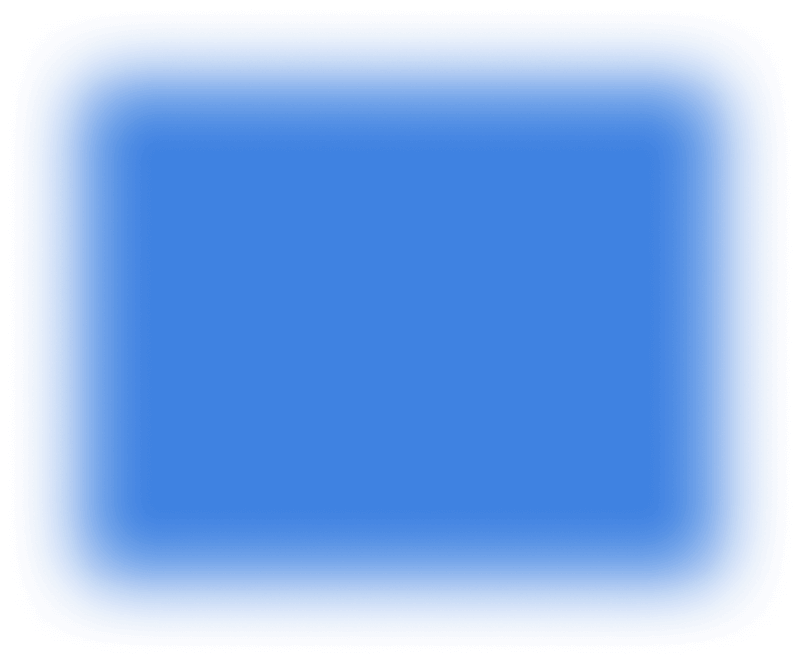
技術仕様
対応OS
- Windows: Windows 11/10/8.1/8/7/Vista/XP
- Windowsサーバー: 2003-2022
- Mac:macOS X 10.10以降
対応NASファイルシステム
- EXT4とBTRFS
必要なハードディスク容量
- インストールに56MB以上
よくある質問
 NASのデータ損失が発生した場合、どうすればよいですか?
NASのデータ損失が発生した場合、どうすればよいですか?


- NASデバイスを解体したり、ハードディスクを引き出したりすることは、ハードディスクの破損、データの損傷を招く可能性があるので、お控えください。
- 1つまたは複数のハードドライブの障害についてプロンプトが表示された場合、ストレージエンクロージャを再初期化しないでください。
- リビルドプロセスはNASボリュームを完全に空にするので、重要なデータをリストアする前にNASリビルドプロセスを開始しないでください。
- NASのハードウェアまたはソフトウェアを交換または更新する前に、バックアップを検証してください。
- 物理的な障害(認識されない、ハードディスクから異音がする、モーターが回らないなど)があるハードディスクについては、数回だけ電源投入を試してください。
 破損したNASデバイスからデータを復元することはできますか?
破損したNASデバイスからデータを復元することはできますか?


 Recoverit NASデータ復元はどのように機能するのですか
Recoverit NASデータ復元はどのように機能するのですか


 Recoverit NASデータ復元をNASデバイスに接続することができません。どうしたらよいでしょうか?
Recoverit NASデータ復元をNASデバイスに接続することができません。どうしたらよいでしょうか?


- SSHが有効になっているかどうかを確認します。 NASデバイスで 「コントロールパネル」>「ネットワークとファイルサービス」 > 「Telnet /SSH 」>「SSH接続を許可」という順で開きます。 「SSHサービスを有効にする」にチェックが入っていることを確認します。
- NASデバイス/Linuxシステムアカウントに、管理者またはROOT権限があるかどうかを確認します。NASデバイスの場合、Synologyを例とします。 「コントロールパネル」 > 「端末 & SNMP」 > 「端末」 を選択し、設定項目でユーザーの管理者権限を設定します。 メーカーによっては、オプションの名称が異なる場合がありますので、NASメーカーのナレッジライブラリーに問い合わせることができます。 Linux システムの場合、usermod コマンドまたは gpasswd コマンドを実行して、管理者権限を付与する必要があります。
- 最後に、上記2つを有効にした後、IP、ポート、ユーザー名、パスワードが正しく入力されているかどうかを確認します。
 NASサーバーのスキャンに長い時間がかかっています。これは正常ですか?
NASサーバーのスキャンに長い時間がかかっています。これは正常ですか?